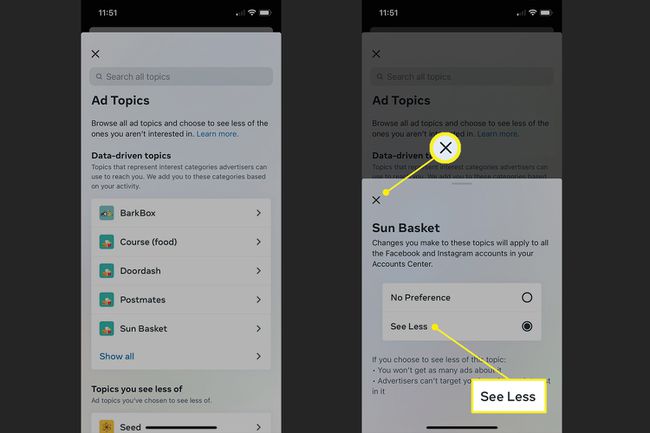Hur man blir av med annonser på Facebook
Vad du ska veta
- Sluta se en annons: Tre prickar uppe till höger på annonsen > Dölj annonsen.
- Sluta se en annonsör: Tre prickar uppe till höger > Varför ser jag den här annonsen? > Dölj.
- Ändra annonspreferenser: Meny, Välj Inställningar och sekretess > inställningar, och välj Annonser > Annonsämnen.
Den här artikeln förklarar hur du slutar se vissa annonser eller de från vissa annonsörer i ditt Facebook-flöde. Fastän du kan inte ta bort annonser från Facebook, kan du justera dina inställningar för att se annonser i de ämnen som intresserar dig samt färre annonser i de ämnen som inte gör det.
Hur man döljer annonser på Facebooks webbplats
Du kan dölja en annons eller annonsör med bara några få klick ditt Facebook-flöde på webben. Dessutom kan du hantera dina annonspreferenser och ämnen.
Dölj en annons på webben
Om du bläddrar i ditt flöde på Facebook.com och ser en annons som du inte längre vill se kan du dölja den.
-
Välj de tre prickarna uppe till höger i annonsen och välj Dölj annonsen.

-
Välj en anledning till att du vill dölja annonsen i det efterföljande popup-fönstret.
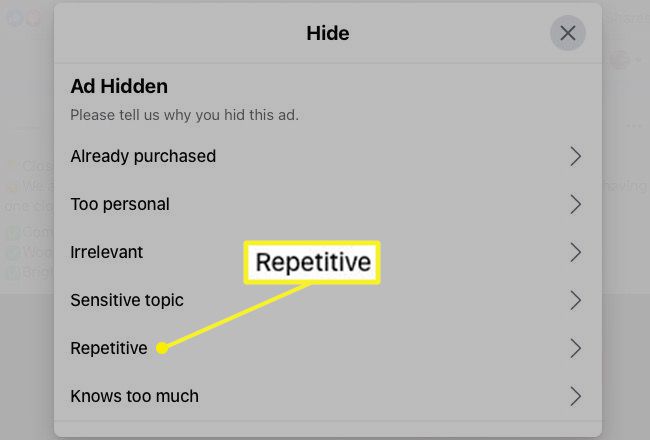
-
Du kommer att se en bekräftelse på din anledning tillsammans med andra saker du kan göra. När du har granskat informationen klickar du Gjort.
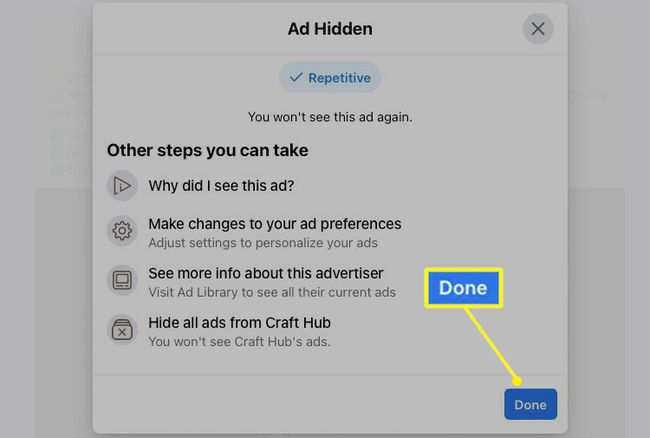
Dölj annonser från en annonsör på webben
Kanske är det inte en viss annons utan en viss annonsör du vill ha ut av ditt Facebook-flöde. Du kan sluta se annonser från den annonsören.
-
Välj de tre prickarna längst upp till höger i annonsen och välj Varför ser jag den här annonsen?
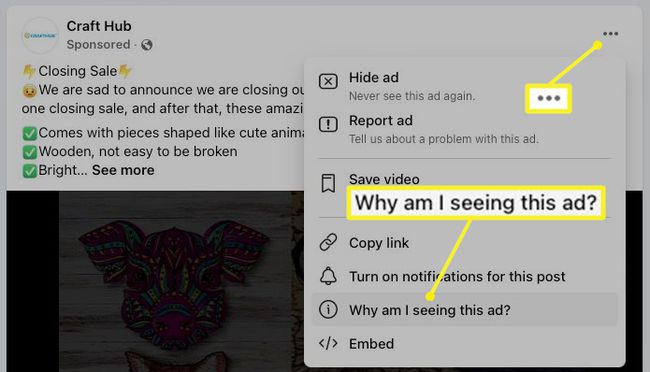
-
Du kommer då att se orsakerna till att du kan se dessa annonser som språk, ålder eller plats. Du kan välja ett alternativ för ytterligare information.
Plocka Dölj längst ned för att dölja annonser från den annonsören.

-
Du kan Ångra denna åtgärd om du ändrar dig eller klickar på X uppe till höger för att spara ditt val och stänga fönstret.

Kontrollera dina annonspreferenser på webben
Om du vill ha mer kontroll över annonsämnena du ser på Facebook kan du även justera dina annonspreferenser.
Klicka på pilen bredvid din profil uppe till höger och Inställningar och sekretess > inställningar.
Välj på vänster sida Annonser och då Annonsämnen.
-
På höger sida ser du Datadrivna ämnen. Det här är kategorier som Facebook lägger till dig i baserat på din aktivitet.
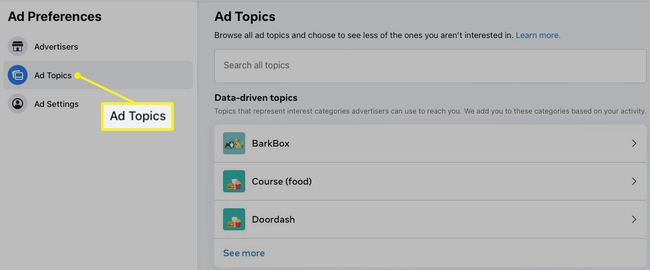
-
Välj ett ämne och välj Se Mindre för att få färre annonser om detta ämne. Stäng popup-fönstret med X uppe till höger.
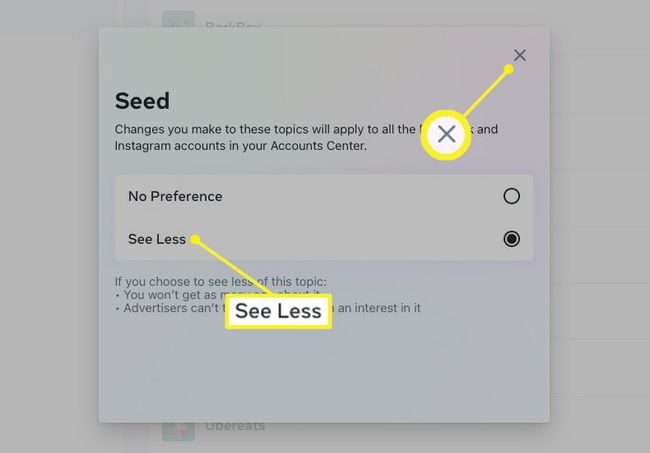
Arbeta sedan igenom de återstående ämnena på listan. Klick Se mer för att visa alla ämnen i din lista.
Hur man döljer annonser i Facebook-mobilappen
Även om du inte helt kan stänga av Facebook-annonser kan du vidta åtgärder för att sluta se dem du inte vill ha. Du kan dölja annonser och annonsörer i Facebooks mobilapp lika enkelt som på webben.
Dölj en annons på mobilen
När du ser en annons i ditt flöde som du inte längre vill se, dölj den bara.
Välj de tre prickarna uppe till höger i annonsen och välj Dölj annonsen.
Välj en anledning till att du vill dölja annonsen på den efterföljande skärmen.
-
Precis som på webben kommer du att se en bekräftelse på din anledning och andra steg du kan vidta. När du är klar med att granska informationen trycker du på Gjort.

Dölj annonser från en annonsör på mobilen
Om du vill sluta se annonser från en viss annonsör kan du dölja dem också.
Välj de tre prickarna uppe till höger i annonsen och välj Varför ser jag den här annonsen?.
Du kan sedan granska orsakerna till att du ser den typen av annons och välja ett alternativ för mer information.
Plocka Dölj alla annonser från denna annonsör på botten.
-
Du kan Ångra den här åtgärden om du har ändrat hjärta eller tryck på X uppe till vänster för att stänga skärmen.
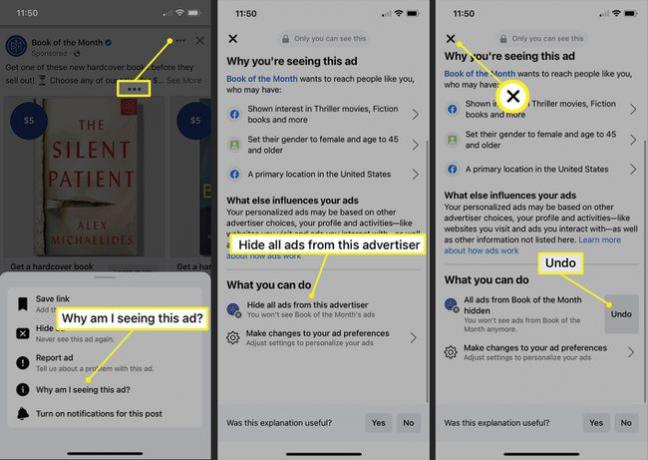
Styr dina annonspreferenser på mobilen
Du kan justera dina annonspreferenser i Facebooks mobilapp för att styra vilka typer av annonser du ser.
Gå till Meny fliken och välj och Inställningar och sekretess > inställningar på botten.
Flytta ner till avsnittet Behörigheter på nästa skärm och välj Annonspreferenser.
-
Högst upp på den efterföljande skärmen väljer du Annonsämnen.
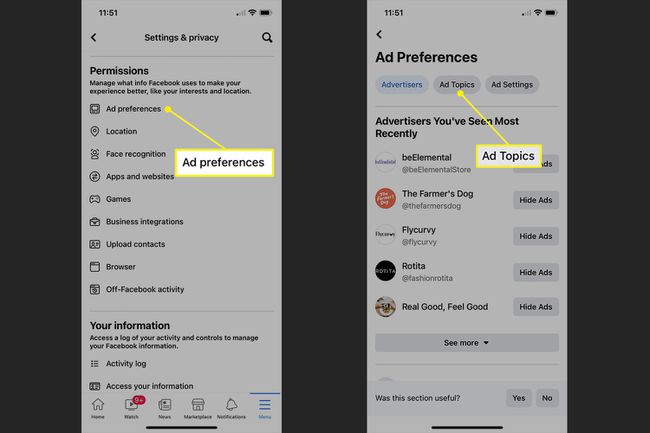
Välj en kategori nedan Datadrivna ämnen och plocka Se Mindre för att få färre annonser om detta ämne i ditt flöde.
-
Tryck på X för att stänga skärmen, välj nästa ämne på din lista och gör detsamma. Välja Visa allt för att se alla ämnen.